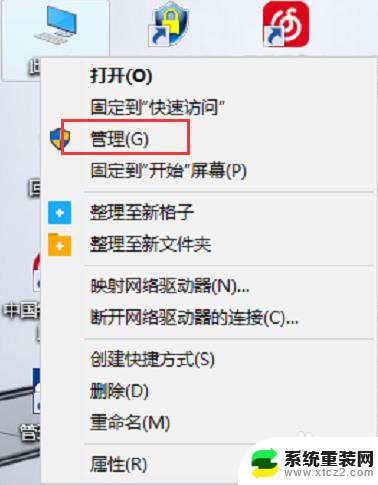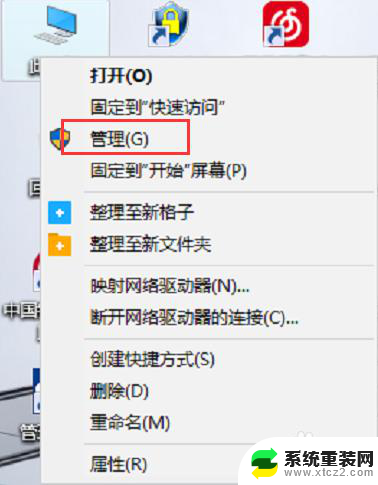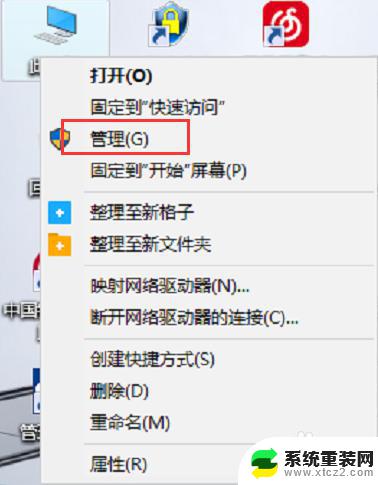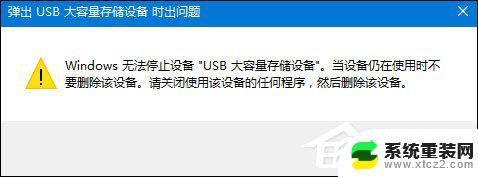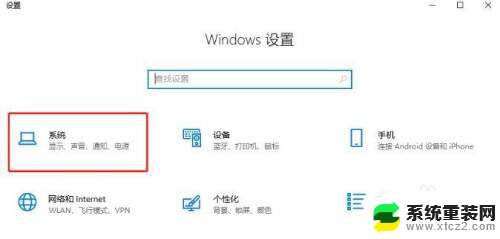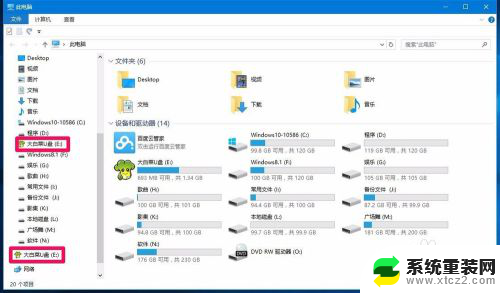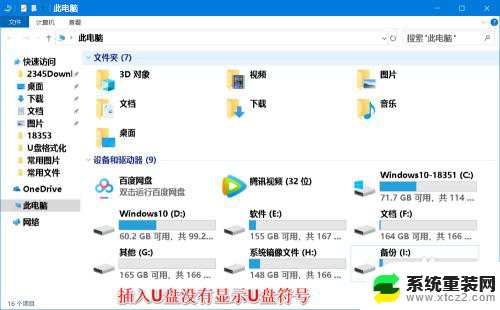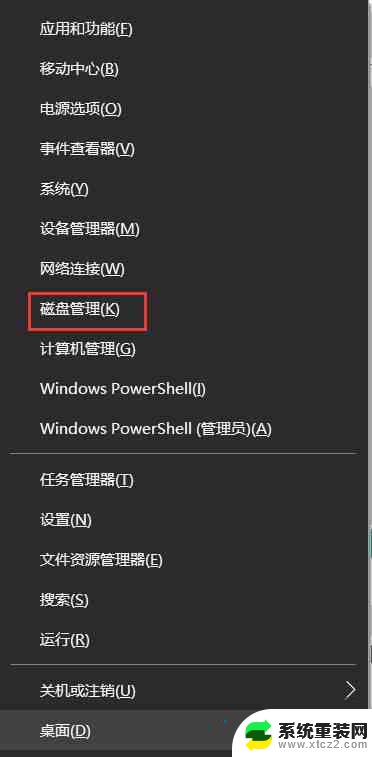win10u盘文件读不出来怎么办 WIN10系统插入U盘读不出来的解决方法
更新时间:2023-09-10 12:55:16作者:xtliu
win10u盘文件读不出来怎么办,近年来随着科技的不断发展,U盘已经成为我们日常生活中不可或缺的重要工具之一,有时候在使用WIN10系统时,我们可能会遇到U盘文件读不出来的问题,这无疑给我们带来了不便和困扰。当我们的WIN10系统插入U盘后无法读取文件时,我们应该如何解决呢?接下来本文将为大家介绍一些解决方法,帮助大家轻松解决这一问题。
操作方法:
1.在Windows10桌面上右键点击“计算机”,选择打开“管理”
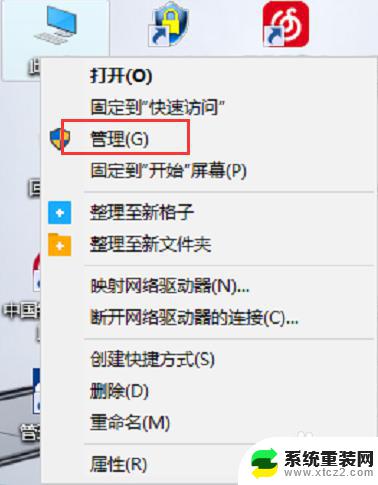
2.在弹出的“计算机管理”窗口中,点击展开“设备管理器”
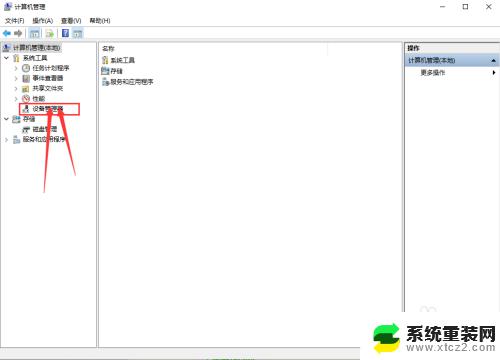
3.点击“设备管理器”后,在右侧找到“通用串行总线控制器”。
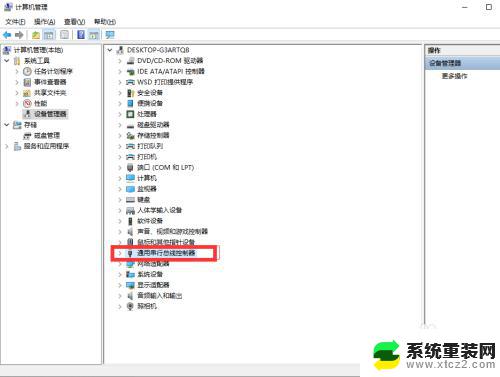
4.展开后“通用串行总线控制器”后,找到找到“USB大容量存储设备”。这个选项就是你的U盘了
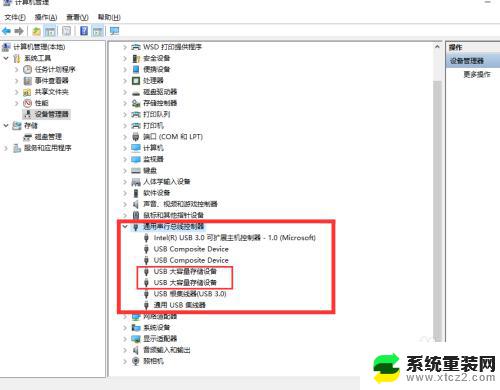
5.右键点击“USB大容量存储设备”,选择“卸载”。
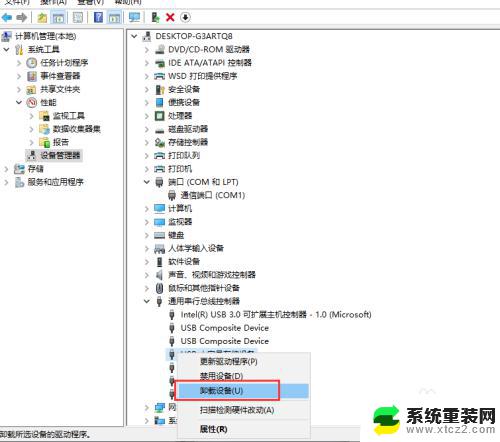
6.完成上述操作后,将U盘拔出在重新插入。这时候就可以读取出U盘了。
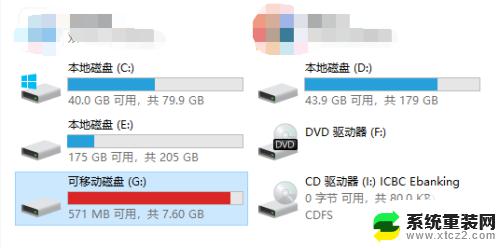
以上就是win10u盘文件读不出来的解决方法,如果还有不明白的地方,可以参考小编提供的步骤进行操作,希望对大家有所帮助。